
귀하의 포트폴리오는 단순한 작품 모음이 아니라 귀하의 기술과 창의성을 보여주는 쇼케이스입니다. 이 가이드에서는 포트폴리오 페이지를 편집하는 방법, 발표할 다양한 작업에 대한 콘텐츠 및 설명을 추가하는 방법, 각 포트폴리오를 섹션으로 나누는 방법 등을 배웁니다.
웹사이트 편집기에서 페이지를 클릭합니다.
현재 페이지 목록에서 포트폴리오 페이지를 찾거나 새 페이지로 추가하세요 .
페이지 제목과 슬로건을 편집합니다. 슬로건 추가 에 대해 자세히 알아보세요.
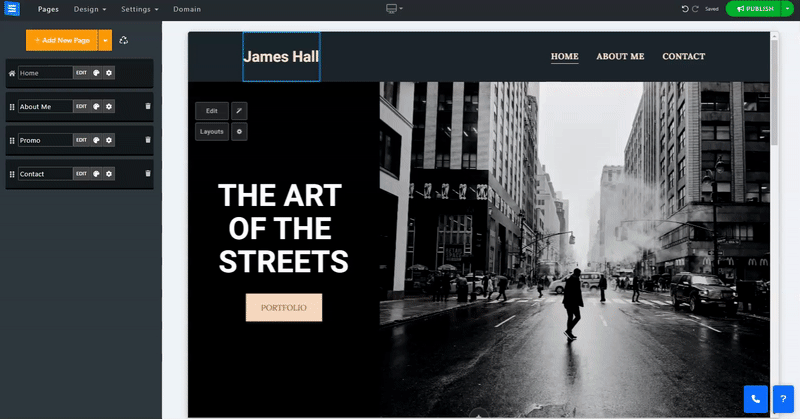
포트폴리오 페이지를 편집하려면 편집 버튼 을 클릭하세요. 현재 페이지에 있는 모든 항목이 표시됩니다.
화살표 아이콘을 클릭하고 드래그하여 항목을 배치합니다.
항목을 편집, 복제, 미리보기 또는 삭제하려면 점 세 개 아이콘을 클릭하세요.
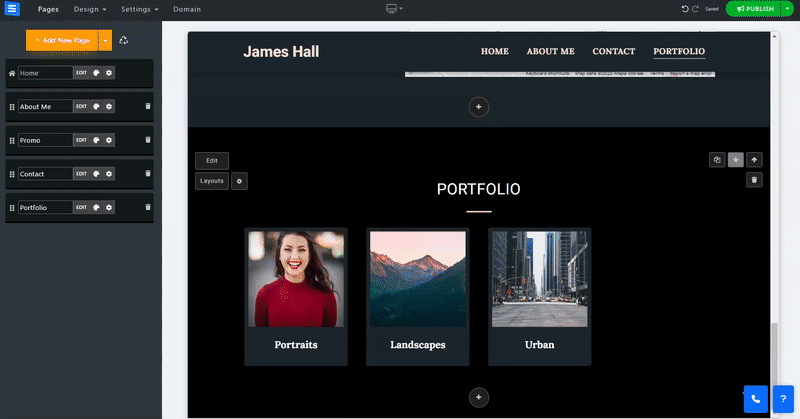
새 항목 추가 버튼을 클릭하고 새 포트폴리오 항목을 편집합니다.
출품작 정보를 편집하고 미디어를 추가하세요.
제목 - 항목 제목을 편집합니다.
메인 이미지 - 포트폴리오의 메인 이미지를 선택하려면 이미지 선택을 클릭하세요. 이 이미지는 메인 페이지의 포트폴리오 카테고리를 나타냅니다. 이미지 편집기를 사용하여 이미지를 편집하려면 자르기 아이콘을 클릭하세요. 이미지 초점을 편집하려면 장치 아이콘을 클릭하세요 .
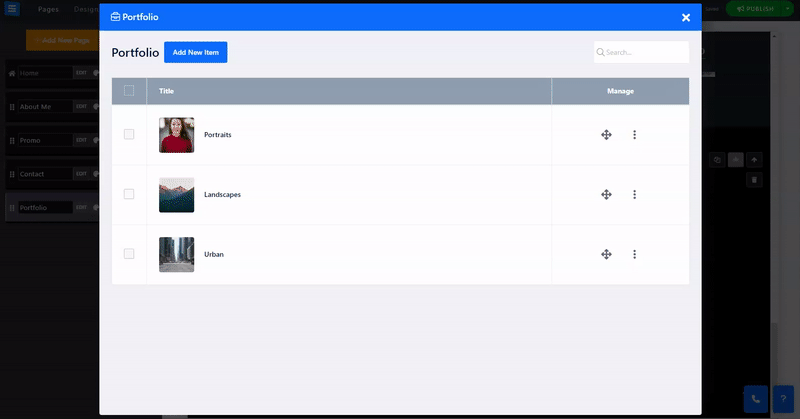
포트폴리오를 다양한 섹션으로 나누십시오. 포트폴리오와 관련된 다양한 수수료 또는 주제를 구별하십시오. 각 섹션에는 섹션의 제목과 설명을 추가할 수 있습니다. 섹션 추가 버튼을 클릭하여 새 섹션을 추가하고, 빨간색 휴지통 아이콘을 클릭하여 섹션을 삭제하세요. 포트폴리오에는 섹션이 하나 이상 있어야 합니다.
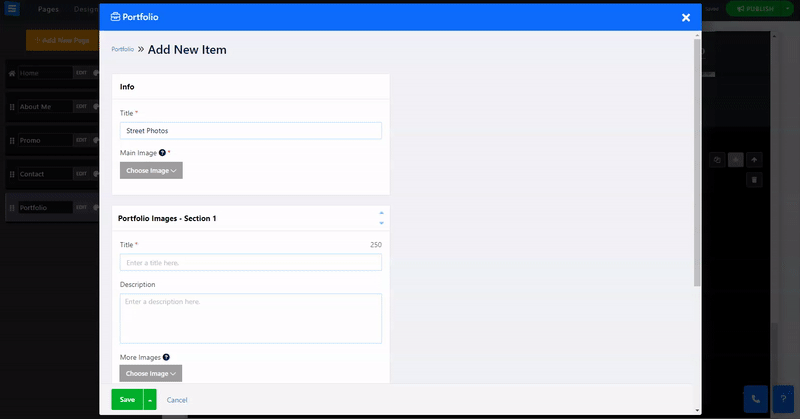
포트폴리오의 SEO 설정을 조정하세요. 맞춤형 SEO 에 대해 자세히 알아보세요.
이 기능을 사용하면 포트폴리오의 항목을 볼 수 있는 사람을 제어할 수 있습니다.
아래쪽 화살표를 클릭하고 액세스 유형을 선택합니다.
모든 웹 사이트 방문자가 사용할 수 있도록 포트폴리오를 설정합니다. 이는 귀하의 웹사이트를 방문하는 모든 사람이 이 포트폴리오의 항목을 찾아볼 수도 있음을 의미합니다.
비밀번호로 보호된 포트폴리오를 설정하려면 선택하세요. 이는 유효한 비밀번호를 가진 방문자만 귀하의 포트폴리오 내용을 볼 수 있음을 의미합니다.
비밀번호 아래 - 사용하려는 비밀번호를 설정하세요.
웹사이트 표시에서 숨기기를 켜면 메인 페이지에서 포트폴리오가 완전히 숨겨집니다.
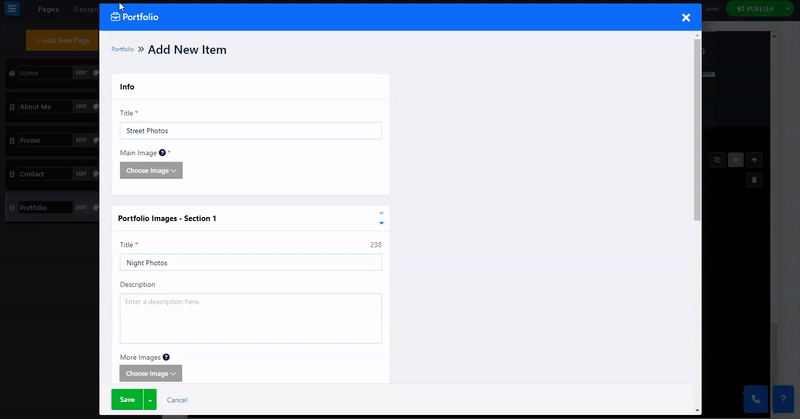
포트폴리오 품목을 주문한 고객에 대한 추가 정보를 제공하십시오.
고객의 이메일, 이름, 커미션 날짜, 전화번호, 포트폴리오 커미션 또는 고객에 대한 설명 등입니다.
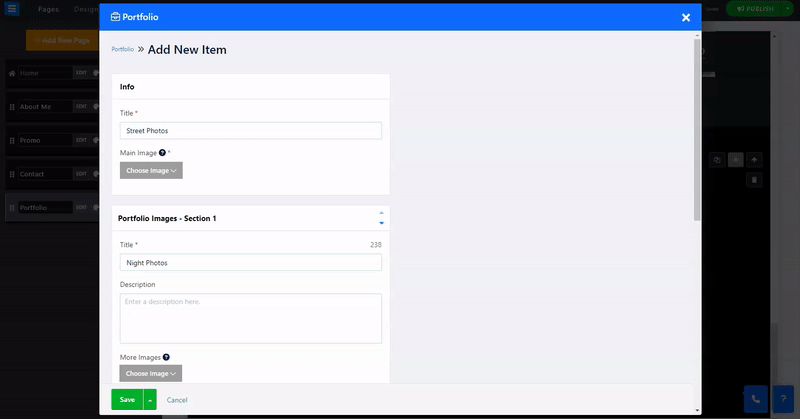
페이지 레이아웃 에 대해 자세히 알아보세요.